
ps怎麼換照片背景?
方法/步驟
1、先開啟一張證件照,雙擊圖層鎖定解鎖~
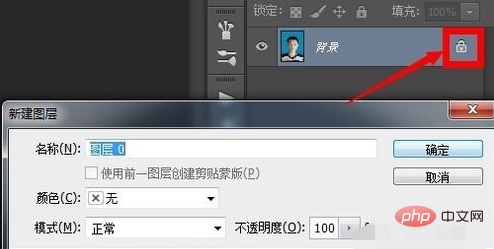
#2、點擊快速選擇工具~
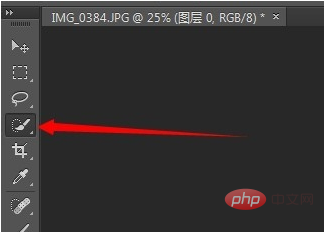
3、按住滑鼠在證件照背景上塗抹,這時出現了一個虛線框,盡量使虛線框住人物輪廓
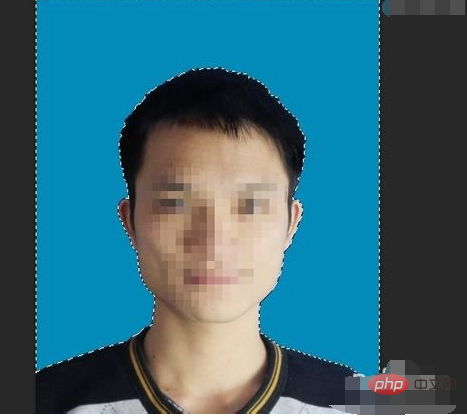
4、如果不小心塗抹到人物輪廓內側,也就是虛線框跑得人臉上了,就按住鍵盤上的alt鍵,按住滑鼠把虛線框推出到人物輪廓邊緣~
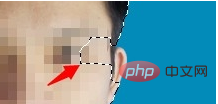
5、人物框選完之後,點選上方選單列的選擇-反向
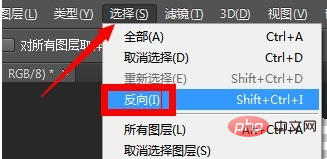
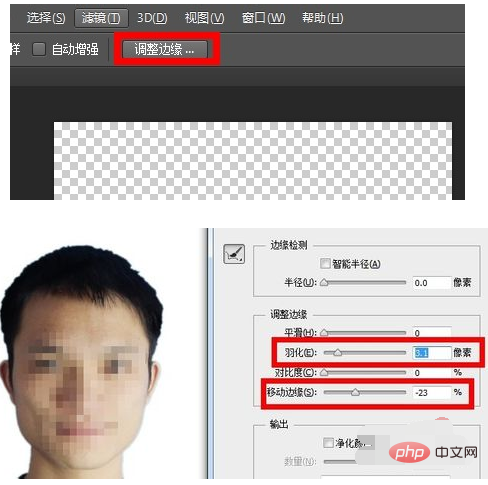
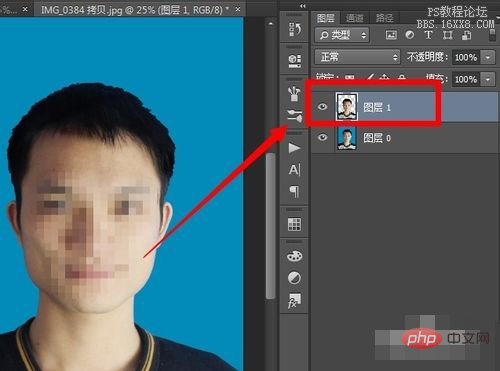
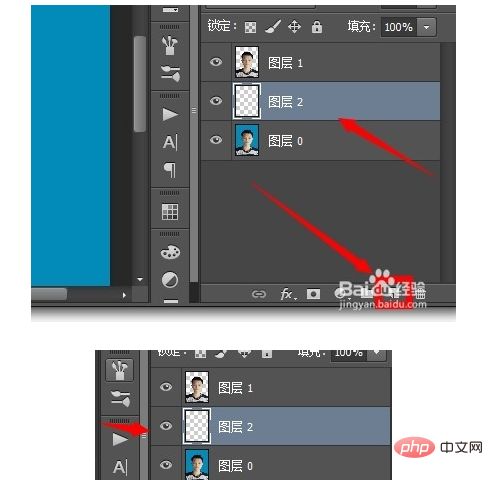
#6、這時,虛線框,選取的才是人物,點選調整邊緣,調整羽化值的大小,使人物輪廓更平滑,如果輪廓邊緣出現了背景色線條,就把移動邊緣的滑桿往左移動一點點~邊緣調整過程中可以在畫布中看到實際效果,調到適當位置後,點選確定
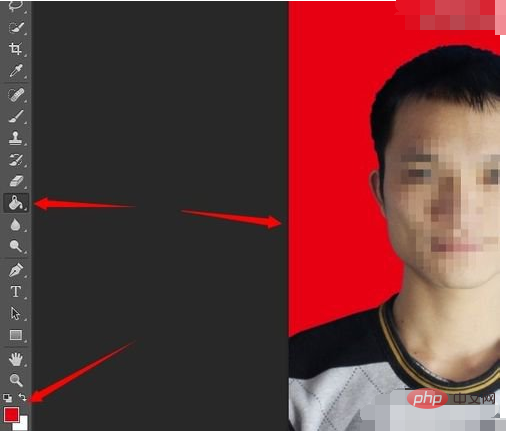
以上是ps怎麼換照片背景的詳細內容。更多資訊請關注PHP中文網其他相關文章!



